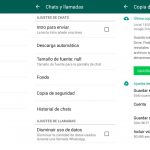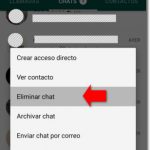Casi todos los usuarios de iPhone/iPad saben que iCloud es un servicio que hace copias de seguridad de todos sus datos. Siempre puedes ver tus datos (fotos, chats de WhatsApp, mensajes o lo que sea) en tu cuenta de iCloud. Lo único que tienes que hacer es iniciar sesión en tu cuenta iCloud y allí encontrarás todo.
El proceso puede parecer muy sencillo, pero hay muchos usuarios que poseen conocimientos técnicos limitados y, por lo tanto, tienen dificultades para comprender cómo funciona. Así que, si te consideras un plebeyo y quieres descargar fotos de iCloud a iPhone, sólo tienes que seguir estas instrucciones.
1. Descargar fotos de la biblioteca de fotos de iCloud
1. Ve a los ajustes de tu iPhone
2. La primera opción aquí sería tu ID de Apple.
3. Entra en tu ID de Apple y luego toca la opción iCloud.
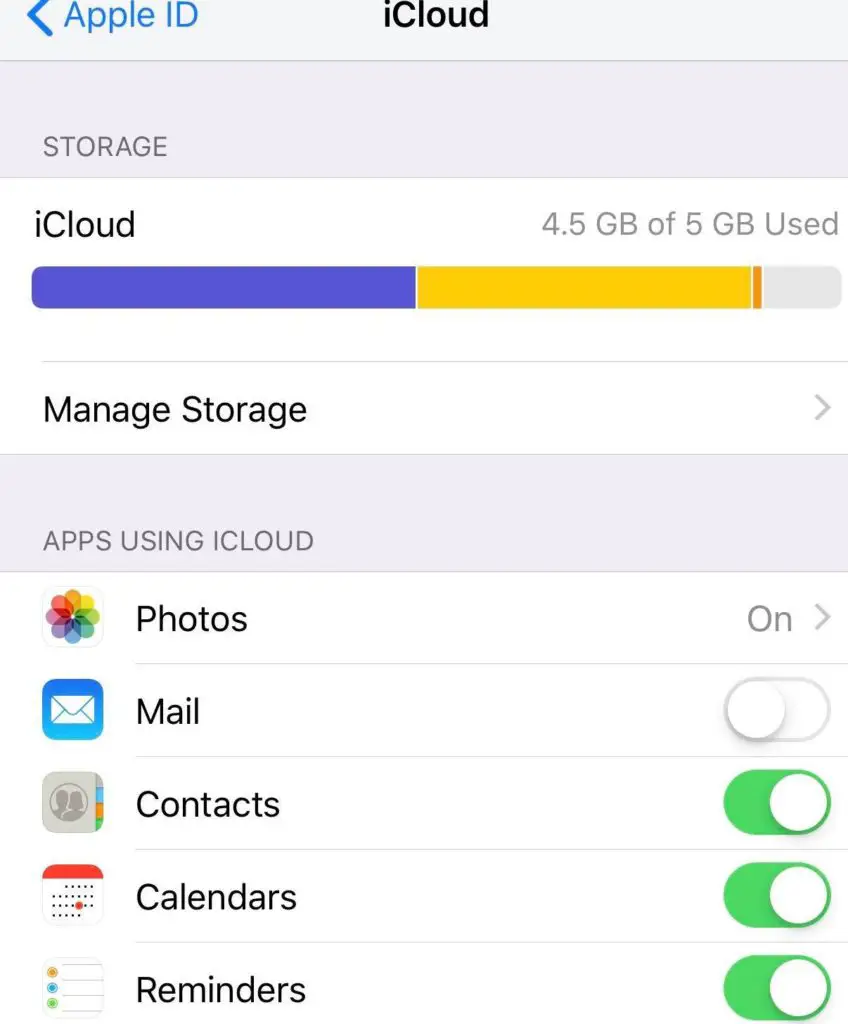 4. Ahora haz clic en la opción Fotos .
4. Ahora haz clic en la opción Fotos .
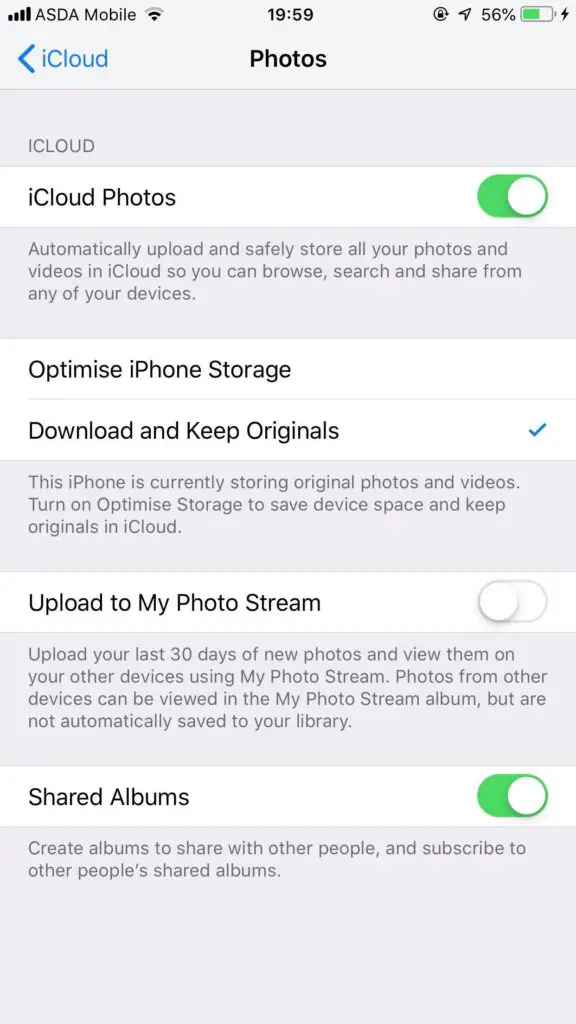
5. iCloud Photos sería la primera opción en esta pantalla, activarla.
6. Ahora elige la opción Descargar y guardar los originales .
7. Al pulsar esta opción se descargarán todas tus fotos en tu iPhone.
8. No elija la opción Optimizar el almacenamiento del iPhone . Si la eliges puedes borrar todas tus fotos antiguas si tu almacenamiento en la nube se queda corto.
2. A través del flujo de fotos de iCloud
Otra opción fácil para descargar fotos de iCloud en tu teléfono. El proceso es bastante similar al proceso mencionado anteriormente. Sólo tienes que seguir esta guía paso a paso para descargar las fotos.
1. Ve a los ajustes de tu iPhone
2. La primera opción aquí sería tu ID de Apple .
3. Entra en tu ID de Apple y luego toca la opción iCloud.
4. Ahora haz clic en la opción Fotos .
5. iCloud Photos sería la primera opción en esta pantalla; actívalo.
6. Desplácese hacia abajo y verá la opción Photo Stream ; conéctela.
7. Una vez encendido, el teléfono se sincronizará con la copia de seguridad de iCloud y podrás ver las imágenes en tu teléfono.
3. Descargar fotos de la copia de seguridad de iCloud
Si le preguntas a cualquier experto, te dirá dos cosas básicas sobre este proceso; primero un pro y el segundo un contra. Lo mejor de este proceso es que es la forma más fácil de descargar imágenes de tu cuenta de respaldo de iCloud.
Lo malo, sin embargo, es que la restauración borrará el contenido existente en tu iPhone y luego restaurará las imágenes del archivo de respaldo si optas por esta opción. Además, también podría reemplazar todas tus herramientas de configuración y podrías encontrarte en problemas. No sucede muy a menudo, así que no te preocupes demasiado por ello.
Para descargar fotos en tu teléfono a través de este paso, debes restablecer tu iPhone. Para ello es necesario:
1. Ve a los ajustes de .
2. Luego pulse sobre General
3. La segunda última opción de esta pantalla sería Reset.
4. Ahora toque Reset All Settings . Asegúrese de que ha hecho una copia de seguridad de todos sus datos antes de hacer esto.
5. Ahora tu teléfono se reiniciará y te pedirá que configures tu iPhone.
6. Toca la opción Restaurar desde la copia de seguridad de iCloud.
7. Elija la última fecha en la que se hizo una copia de seguridad de su iPhone.
8. Ahora dale un poco de tiempo para completar el proceso.
9. Al terminar, podrás ver tus fotos en tu teléfono.
4. A través de PC
Es quizás el procedimiento más largo de todos, pero también es bastante simple. En este método, primero descargarás tus fotos de iCloud en tu portátil/PC. Puedes hacerlo a través de una aplicación de terceros. Hay algunas buenas aplicaciones disponibles, y iMyFone iTransor es una de ellas. Te permite descargar todo tipo de datos en tu portátil/PC que incluye también fotos.
Podrás transferir tus fotos una vez que las hayas descargado en tu PC. Para ello, debes tener la última versión de iTunes instalada en tu PC. Tendrás que conectar tu iPhone al PC a través del cable de carga. Una vez conectado, iTunes se sincronizará automáticamente con tu teléfono.
A través de iTunes, puedes transferir fácilmente tus fotos a tu teléfono. A veces, iTunes no se sincroniza automáticamente con tu teléfono. Si eso sucede, simplemente reinicia el software de iTunes o vuelve a conectar tu cable de carga y este problema será resuelto.
En conclusión, estos fueron los pocos métodos a través de los cuales puedes descargar imágenes de iCloud a tu iPhone. Además, es imprescindible comprobar siempre el almacenamiento de iCloud. A veces, el almacenamiento se llena y comienza a borrar los datos antiguos y los reemplaza con los nuevos. Si ese es el caso, entonces no podrás ver, y mucho menos descargar las fotos en tu iCloud o iPhone.